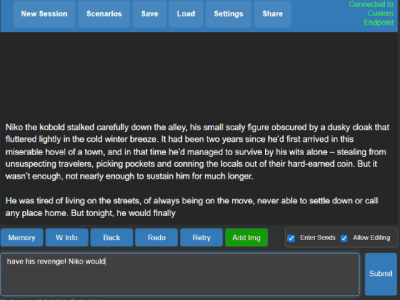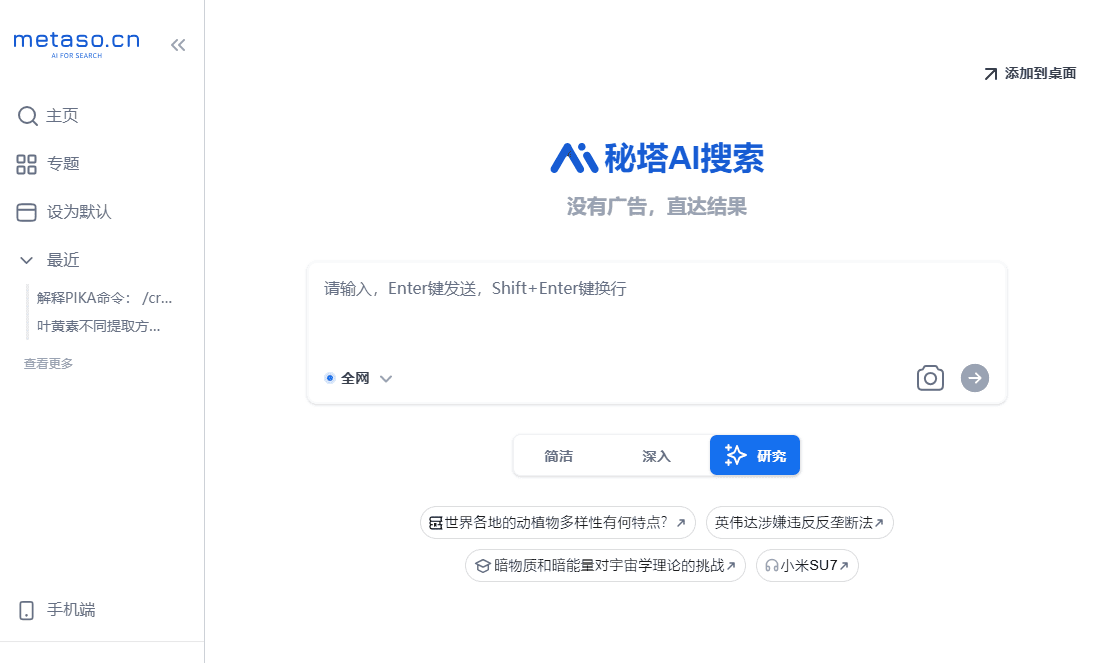HautechAI: gere imagens de prova real de alta qualidade a partir de fotos simples e facilite o processo de vestir modelos
Introdução geral
A HautechAI é uma plataforma on-line baseada em IA projetada para designers de moda, proprietários de marcas de roupas e entusiastas da moda. Os usuários podem gerar fotos de alta qualidade de modelos se vestindo simplesmente fazendo o upload de imagens de suas roupas e descrevendo a modelo e o plano de fundo. A plataforma é compatível com vários dispositivos, incluindo o aplicativo iOS e a versão da Web, e oferece ferramentas avançadas de edição de imagens e colaboração para ajudar os usuários a criar facilmente fotos de moda de nível profissional.
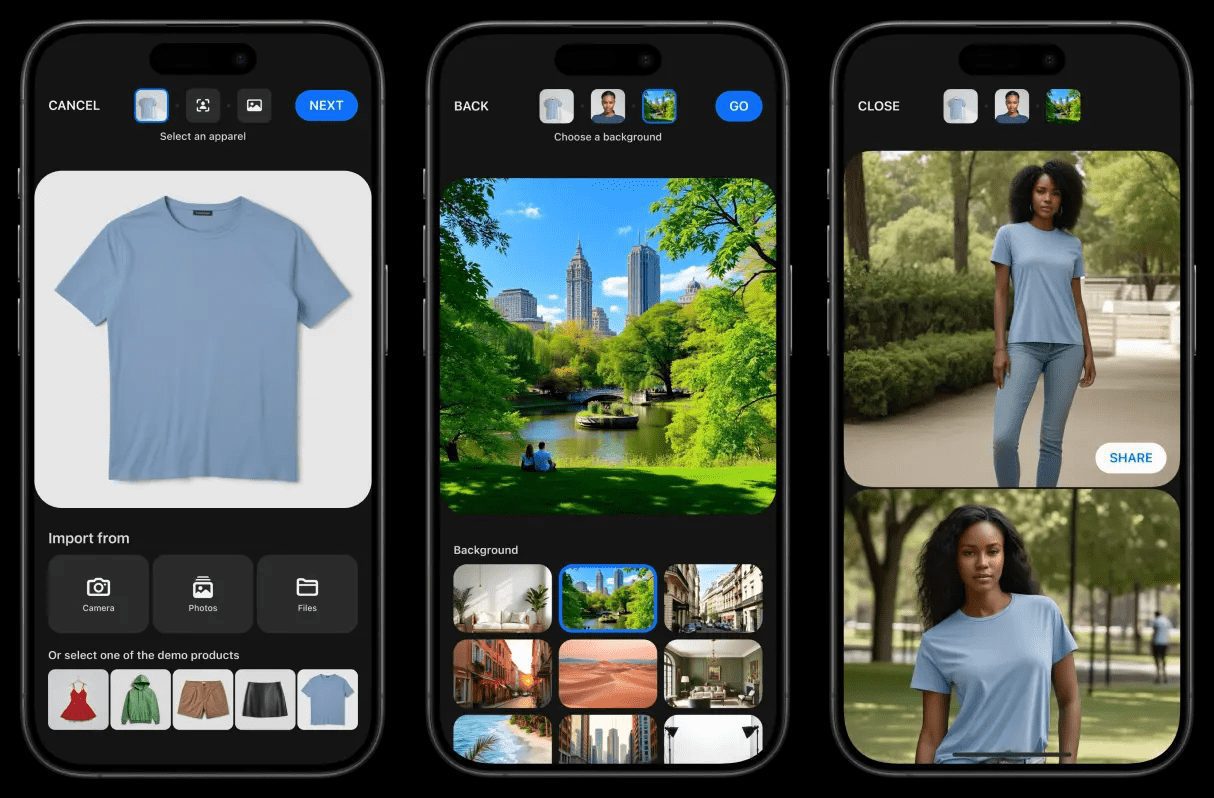
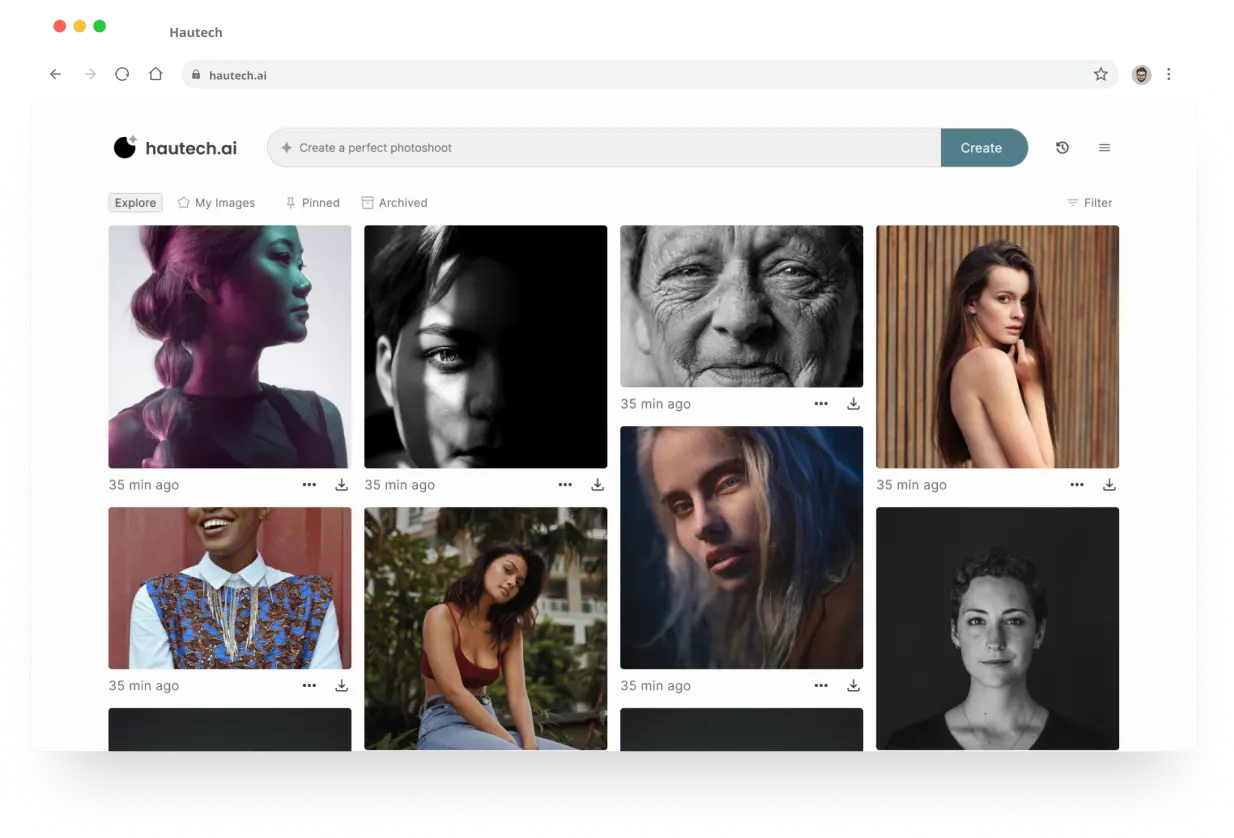
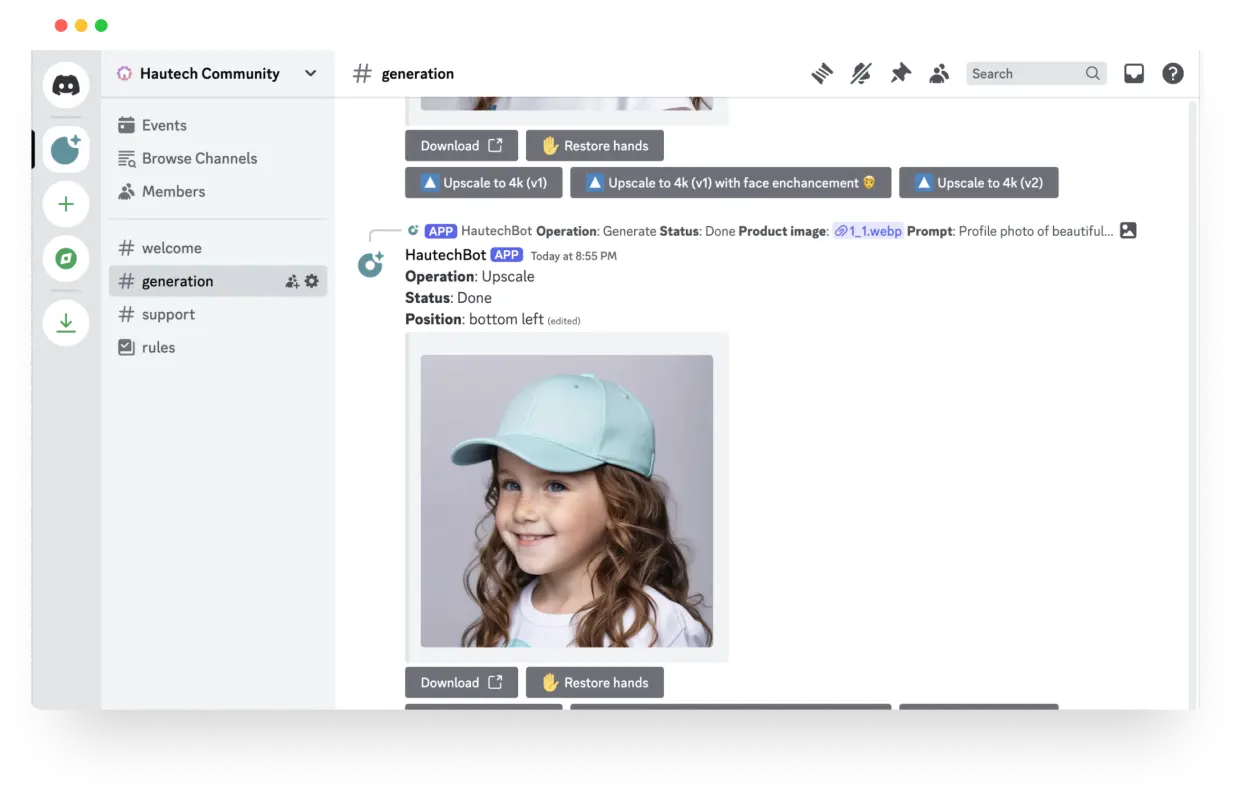
Lista de funções
- Carregar uma imagemOs usuários podem carregar imagens que mostram as cores e texturas naturais de suas roupas.
- Descreva o modelo e o históricoCrie modelos e planos de fundo personalizados com descrições simples.
- Gerar várias posesGeração de várias poses de modelos a partir de uma única imagem de roupa.
- Download de imagensImagens de alta qualidade são geradas para download e uso direto.
- Aplicativo iOSCrie fotos com estilo a qualquer hora e em qualquer lugar com o aplicativo Hautech Studio.
- Aplicativo baseado na WebOferece funcionalidade avançada e ferramentas de colaboração ininterruptas.
- Robótica da DiscórdiaConecte-se, crie e colabore por meio da comunidade Discord.
Usando a Ajuda
Instalação e uso
Processo de instalação do aplicativo iOS
- Visite a App StoreAbra a App Store em seu iPhone.
- Pesquisar no Hautech StudioDigite "Hautech Studio" para pesquisar.
- Faça o download e instaleClique no botão de download, conclua a instalação e abra o aplicativo.
Versão web do uso do processo
- Visite o site oficialAbra seu navegador e acesseSite oficial da HautechAI.
- Criar uma contaClique no botão "Create Free Account" (Criar conta gratuita) e preencha as informações necessárias para registrar sua conta.
- Faça login em sua contaFaça login com seu e-mail e senha registrados.
Guia de operação de funções
Carregar uma imagem
- Selecionar imagemClique no botão "Upload Image" (Carregar imagem) e selecione uma imagem que mostre as cores e texturas naturais da peça.
- Confirmar o uploadConfirme a imagem selecionada e clique em "Upload".
Descreva o modelo e o histórico
- Descrição da entradaDescrição do modelo: Insira as características físicas do modelo e os requisitos de histórico na caixa de descrição.
- Gerar visualizaçãoClique no botão "Generate Preview" (Gerar visualização) para ver o modelo gerado por IA e os efeitos de fundo.
Gerar várias poses
- Selecionar opções de posturaSelecione diferentes opções de pose após gerar uma visualização.
- Gerar imagemClique no botão "Generate Picture" (Gerar imagem) e a IA gerará uma imagem do modelo em várias poses.
Download de imagens
- Exibir resultados geradosVisualização de todas as imagens de modelo geradas após a conclusão da geração.
- Download de imagensSelecione a imagem desejada e clique no botão "Download" para salvá-la localmente.
Recursos avançados
edição de imagens
- Ir para o modo de ediçãoSelecione a imagem que deseja editar e clique no botão "Edit" (Editar).
- Uso de ferramentas de ediçãoUse as ferramentas de edição fornecidas para fazer ajustes detalhados, como brilho, contraste, corte, etc.
- Salvar resultados de ediçãoQuando terminar de editar, clique no botão "Save" (Salvar).
Ferramentas de colaboração
- Convite aos colaboradoresNa página do projeto, clique no botão "Invite Collaborators" (Convidar colaboradores) e digite o endereço de e-mail do colaborador.
- Projetos compartilhadosColaboradores: Os colaboradores poderão visualizar e editar projetos compartilhados depois de aceitarem o convite.
- Colaboração em tempo realComunicação e colaboração com colaboradores em tempo real usando recursos integrados de bate-papo e comentários.
© declaração de direitos autorais
Direitos autorais do artigo Círculo de compartilhamento de IA A todos, favor não reproduzir sem permissão.
Artigos relacionados

Nenhum comentário...